So zeigen Sie Home -Taste in Microsoft Edge
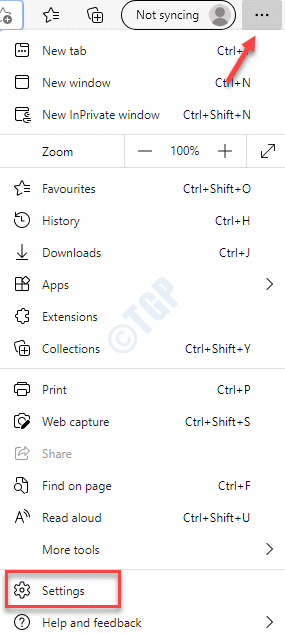
- 3600
- 632
- Henry Liebold
Microsoft Edge nimmt ständige Änderungen an seinen Funktionen und Funktionen vor, die den Benutzern mehr Optionen bieten. Das Gesamtziel der Verbesserungen ist es, benutzerfreundlicher zu gestalten und im Vergleich zu seinen Gegnern wettbewerbsfähiger zu sein. Trotzdem der All New Browser mit Verbesserungen seiner Merkmale von Zeit zu Zeit so oft. Die Home -Taste Ihres Edge -Browsers ist eine solche Funktion, die den Benutzer ziemlich anzieht.
Während die Home -Taste im Browser möglicherweise nicht sehr nützlich ist, möchten viele Benutzer die Home -Taste auf der Browser -Seite sehen. Wenn Sie auf die Schaltfläche Home klicken, wird der Link der Website geöffnet, den Sie hinzugefügt haben, um geöffnet zu werden. Es könnte auch Ihre Lieblingswebsite sein, die Sie häufig besuchen.
Nach dem Hinzufügen wird die Home -Taste als heimliches Symbol auf der Browser -Schnittstelle auf der linken Seite der Adressleiste angezeigt. Wenn Sie auf dieses Symbol klicken, wird die Startseite geöffnet, die Sie bereits festgelegt haben. Die Startseite ist jedoch möglicherweise nicht die gleiche wie die Startseite.
Hier erfahren Sie.
So zeigen Sie Home -Taste auf Microsoft Edge in Witwen 10
Um die Home -Taste zum Edge -Browser in Windows 10 hinzuzufügen, befolgen Sie die folgenden Schritte:
Schritt 1: Öffne das Rand Browser und navigieren Sie zur oberen rechten Ecke des Browsers.
Klicken Sie auf die drei horizontalen Punkte (Einstellungen und mehr) und dann klicken Sie auf dann auf Einstellungen.
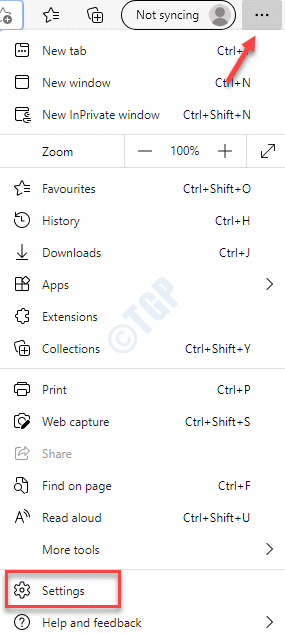
Schritt 2: Im Einstellungen Fenster, gehen Sie zur linken Seite des Scheibe und wählen Sie Aussehen.
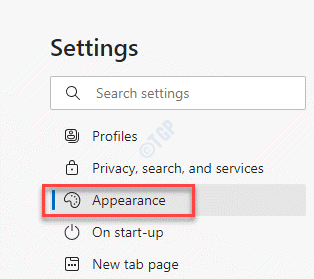
Schritt 3: Gehen Sie nun auf die rechte Seite des Fensters und unter dem Die Symbolleiste anpassen Abschnitt, gehen Sie zum Zeige Home-Button Möglichkeit.
Bewegen Sie den Schieberegler nach rechts, um sie einzuschalten.
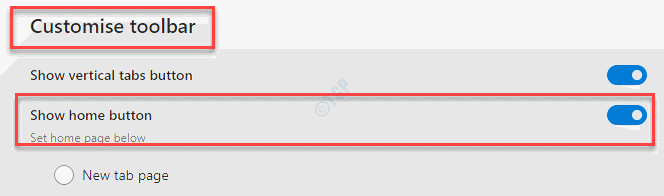
*Notiz - Sie werden sehen, wie das Heimsymbol unmittelbar neben der Adressleiste erscheint.
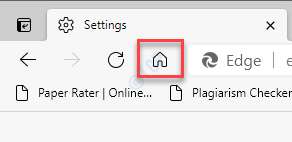
Schritt 4: Wenn Sie die auswählen Neue Registerkarte Seite Option darunter, wenn Sie auf die klicken Heim Knopf, es wird a öffnen Neue Registerkarte Seite im Browser.
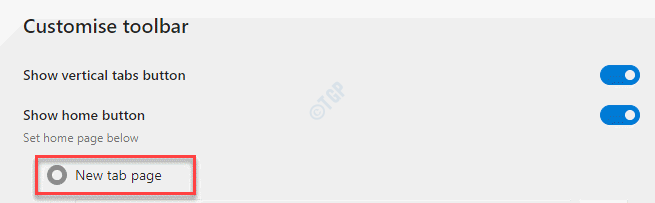
Schritt 5: Oder Sie können die auswählen URL Feld und fügen Sie Ihre Lieblingswebsite hinzu URL im leeren Feld und klicken Sie auf Speichern.
Wenn Sie das nächste Mal nun auf die klicken, klicken Sie auf die Heim Button wird die von Ihnen festgelegte Website geöffnet.
Zum Beispiel haben wir hinzugefügt https: // www.Google.com im URL Feld. Wenn ich also beim nächsten Mal auf das Home -Symbol klicke, öffnet es die Google Suchmaschinenseite.
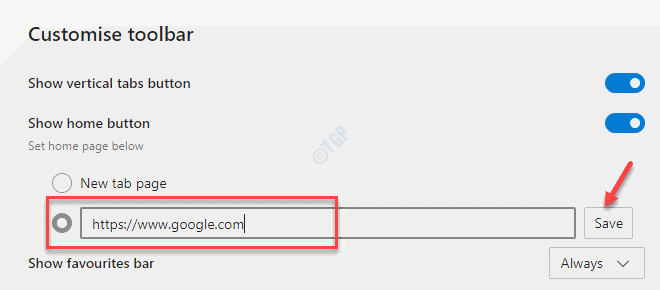
*Notiz - Wenn Sie die ändern möchten URL Folgen Sie für die Home -Taste dem Schritte 1 durch 3 und fügen Sie dann Ihre gewünschten hinzu URL im URL Feld.
Drücken Sie die Speichern Schaltfläche zum Speichern von Änderungen.
Um die Home -Taste zu entfernen, folgen Sie einfach dem Schritte 1 Und 2 Wie oben gezeigt, und dann zur rechten Seite gehen und die Symbolleistenabschnitt anpassen, schalten Sie die Option Home Home aus, indem Sie den Schieberegler nach links verschieben.
- « Wie man vulkan-1 repariert.DLL wurde in Windows 10/11 kein Fehler gefunden
- So aktivieren und passen Sie die Fensterrand- und Titelleistenfarbe unter Windows 10 aktiviert und anpassen »

